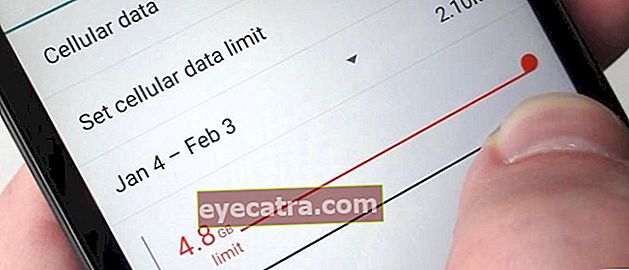kako premakniti podatke z androida na iphone, le 5 sekund!
Želite svoj mobilni telefon Android spremeniti v iPhone, vendar ne veste, kako prenesti podatke? Tu ApkVenue ponuja popolno vadnico o tem, kako premakniti podatke iz Androida v iPhone
Čeprav so današnji telefoni Android vse bolj izpopolnjeni iPhone z vsemi svojimi ugodnostmi še vedno lahko pritegne srca. Ni čudno, da je veliko uporabnikov Androida, ki preklopijo na iPhone.
Sprva so šli le poskusi in napake, toda preprosto delovanje iPhona in njegova prikupna zasnova sta ljudi razblinila. Zato redko slišimo, kako uporabniki iPhonov preklopijo na Android.
Kljub temu pa premikanje podatkov iz dveh naprav z različnimi operacijskimi sistemi ljudi pogosto zmede. A pomiri se, ti bo rekel Jaka kako premakniti podatke iz Androida v iPhone popolnoma.
Kako prenesti podatke iz Androida v iPhone
Današnji pametni telefoni ne delujejo le kot komunikacijska orodja. Vse napredne funkcije pametnega telefona ga naredijo večnamenskega. Začenši s kamero, dnevnim redom, večpredstavnostnimi napravami in drugimi.
Seveda je škoda, če se podatki v Androidu zgorejo, ker ne veste, kako prenesti podatke iz Androida na svoj novi iPhone.
Obstajata dva načina za prenos podatkov iz Androida v iPhone, ki jim lahko sledite, in sicer: priročnik niti s pomočjo Premakni se v aplikacijo iOS ki jo lahko prenesete iz trgovine Google Play.
Namesto da čakate dlje, samo oglejte si naslednji članek, banda!
Kako ročno prenesti podatke iz Androida v iPhone
Čeprav je to bolj zapleteno kot premikanje podatkov z aplikacijo, vam bo ta ročni korak pomagal podrobneje premakniti vse vrste datotek.
Obstaja več načinov, kako ročno premakniti podatke iz Androida v iPhone na podlagi Appleovega spletnega mesta, in sicer:
1. Kako premakniti stike iz Androida v iPhone (e-pošta, koledar itd.)

Za premikanje stikov, e-pošte, koledarjev in drugih vas dejansko ni treba skrbeti, banda. Danes so bili vsi zgornji podatki sinhronizirani z Google Računom, ki ga imate.
Če nameravate svoj mobilni telefon spremeniti iz Androida v iPhone, ne pozabite sinhronizirati podatkov tako, da odprete Nastavitve> Google Račun> Sinhroniziraj račun.
Zdaj, ko se preselite na iPhone, lahko obnovite rezultate varnostnega kopiranja, ki ste jih prej sinhronizirali. Tako se bodo stiki, e-pošta, koledar in drugi takoj pojavili na vašem novem iPhoneu.
2. Kako prenesti večpredstavnost iz Androida v iPhone

Če želite to narediti, potrebujete računalnik / prenosnik in tudi kabel USB, banda. Telefon Android s kablom USB povežite z računalnikom in izberite možnost Prenos datoteke.
Po prenosu podatkov v osebni računalnik odklopite mobilni telefon Android in ga zamenjajte s svojim iPhoneom. Odprto iTunes, nato sinhronizirajte podatke z iPhoneom. Če uporabljate Mac s MacOS Catalina, lahko takoj odprete aplikacijo Finder.
Če želite prenesti skladbe, lahko sledite istim korakom, le da morate v aplikaciji iTunes odpreti Glasbo in jo sinhronizirati s svojim iPhoneom.
3. Kako prenesti dokumente iz Androida v iPhone

Če želite dokumente premakniti iz Androida v iPhone, je metoda podobna zgornji, gang. Vendar morate aplikacijo namestiti delam najprej na iPhone, ki ga lahko prenesete iz trgovine App Store.
Če želite to narediti, Android povežite z računalnikom, nato pa dokumente v obliki e-knjig, datotek PDF in drugih datotek premaknite v računalnik. Po tem odklopite telefon Android.
Naslednji korak je povezava iPhona z računalnikom ali Macom. Če uporabljate računalnik, kliknite in povlecite dokument v iTunes. Če uporabljate Mac, lahko medtem kliknete in povlečete dokument v aplikacijo Apple Books.
Po tem ga sinhronizirajte, da se podatki prenesejo v vaš iPhone. Polahko kajne, banda?
Kako prenesti podatke iz Androida v iPhone z aplikacijami
Če menite, da je zgornja metoda precej zapletena, lahko uporabite to eno. Z aplikacijo Move to iOS, ki jo je razvil Apple, bo prenos datotek veliko lažji.
- Prvi korak od tega, kako premakniti podatke iz Androida na iPhone, je prenos aplikacije Premakni se na iOS ki jo lahko prenesete preko spodnje povezave:
Prenesite aplikacijo Premakni v iOS prek naslednje povezave
Drugi korak, v telefon Android namestite aplikacijo Premakni v iOS.
Tretji korak, povežite Android in iPhone s polnilnikom. To se naredi, da se prepreči napaka pri prenosu datotek, ker se baterija izprazni.
Četrti korak, Izberite meni Aplikacije in podatki na iPhoneu, nato izberite možnost Premaknite podatke iz Androida. Kliknite Strinjam se o pogojih za nadaljevanje.

- Peti korak, kliknite Naslednji na strani Poiščite svojo kodo, nato Nadaljujte, tako da se na vašem iPhoneu prikaže 6-mestna koda.

Šesti korak, v telefonu Android odprite aplikacijo Premakni v iOS. Kliknite Nadaljuj in nato na strani Določila in pogoji izberite Strinjam se.
Sedmi korakna strani Najdi kodo izberite Nadaljuj, nato vnesite 6-mestno kodo, ki se prikaže na zaslonu iPhone.

Osmi korak, na strani Prenos podatkov izberite vse podatke, ki jih želite prenesti. Upoštevajte, da za ta korak potrebujete stabilno povezavo WiFi.
Deveti korak, bo aplikacija, nameščena v vašem Androidu, neposredno prenesena na iPhone, če bo aplikacija na voljo v trgovini App Store. Kliknite Naprej, da začnete prenos.

- Deseti korak, počakajte nekaj trenutkov, da se postopek prenosa konča, nato pa v iPhonu izberite možnost Nadaljuj nastavitev v iPhonu. Končano, deh!
Toliko Jaka člankov o tem, kako ročno ali prek aplikacije Move to iOS v Androidu premakniti podatke iz Androida v iPhone. Metoda je enostavna in enostavna, banda?
Se spet vidimo v še enem zanimivem članku iz ApkVenue. Ne pozabite pustiti sledi komentarjev v razpoložljivem stolpcu.
Preberite tudi članke o Tehnični kramp ali drugih zanimivih člankov iz Prameswara Padmanaba